Jak odstranit nevyžádané soubory z vašeho MacBook Air
Poslední aktualizace: 10. dubna 2019
Váš MacBook Air má k dispozici pevné množství prostoru pro vaše aplikace, soubory, obrázky a vše ostatní, co se obvykle hromadí po celou dobu životnosti typického vlastníka počítače. Když zjistíte, že vám chybí místo pro soubory a programy, které skutečně potřebujete a potřebujete, můžete začít hledat způsoby, jak odstranit nevyžádané soubory ze svého MacBook Air, které nepoužíváte a které můžete bezpečně odstranit.
Nejlepší a nejjednodušší způsob, jak tyto nevyžádané soubory odstranit, je pomocí programu CleanMyMac z MacPaw. Můžete navštívit jejich webové stránky, kde se dozvíte více o programu CleanMyMac a uvidíte vše, co dokáže na vašem MacBook Air dělat, takže můžete začít získávat úložný prostor ze nevyžádaných souborů, které zbytečně využívají tento prostor.
Jak odstranit nevyžádané soubory z vašeho MacBook Air
Jakmile si na MacBook Air stáhnete a nainstalujete CleanMyMac, je čas začít jej používat k odstranění všech nepotřebných souborů z počítače. Na MacBook Air použitém na obrázcích níže je spuštěn OS X verze 10.9.5.
Krok 1: Spusťte CleanMyMac . To lze provést otevřením programu z Launchpadu (ikona, která vypadá jako kosmická loď.) Stáhněte si CleanMyMac zde, pokud jste tak již neučinili.

Krok 2: Klikněte na tlačítko Skenovat ve spodní části obrazovky. Všimněte si, že CleanMyMacu může trvat několik minut, než najde všechny nevyžádané soubory v počítači. Skenování, které jsem provedl na svém MacBook Air, našlo více než 7 GB nevyžádané pošty, což je významné procento z mého 128 GB pevného disku.
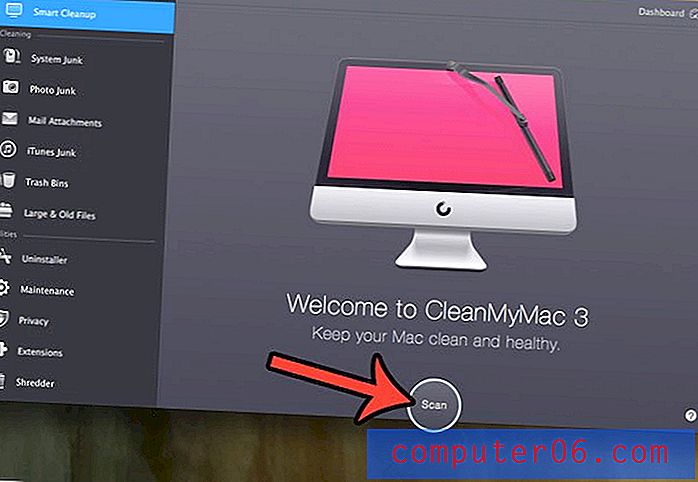
Krok 3: Klikněte na tlačítko Vyčistit . Možná budete muset zadat své MacBook heslo, abyste mohli programu smazat některé soubory. Možná budete také muset ukončit některé otevřené programy. Budete-li to potřebovat, budete vyzváni, abyste tak učinili.
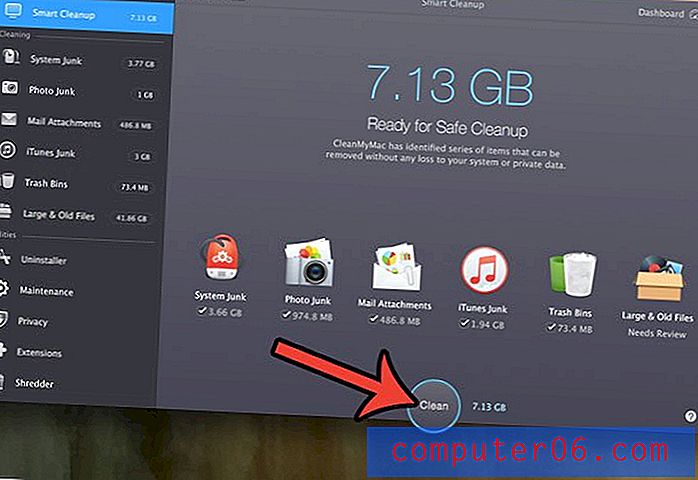
Jakmile je čistič dokončen, odstraníte z MacBook Air všechny „nevyžádané“ soubory. Může však existovat jiné místo, kde můžete odstranit některé další nepotřebné soubory. Možná jste na MacBooku nahromadili některé programy, které již nepoužíváte. I když můžete odinstalovat aplikace bez CleanMyMac, mohou zanechat některé soubory. Pokračujte níže a uvidíte, jak můžete pomocí odinstalačního programu CleanMyMac zcela odinstalovat program ze svého MacBook Air.
Jak úplně odinstalovat aplikaci z MacBook Air
Kroky v této části budou diskutovat o použití funkce Uninstaller, která je součástí aplikace CleanMyMac. To vám umožní odinstalovat aplikaci a úplně smazat všechny instalační soubory spojené s touto aplikací.
Krok 1: Klikněte na odkaz Uninstaller na levé straně okna v části Utilities .
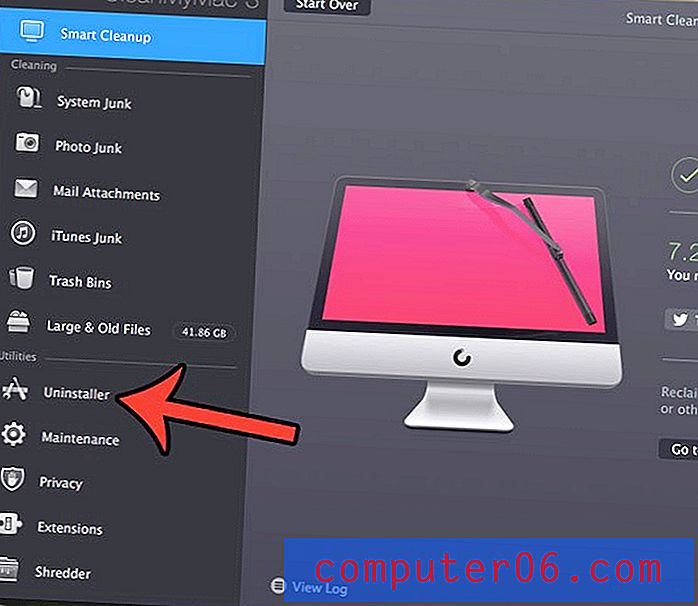
Krok 2: Klikněte na tlačítko Zobrazit všechny aplikace .
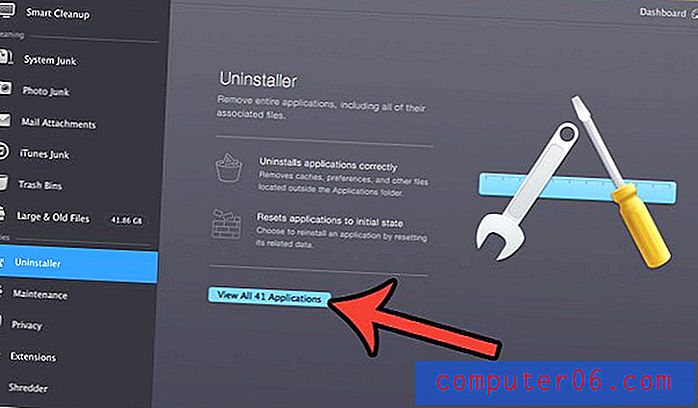
Krok 3: Zaškrtněte políčko nalevo od každé aplikace, kterou chcete odstranit ze svého MacBook Air.
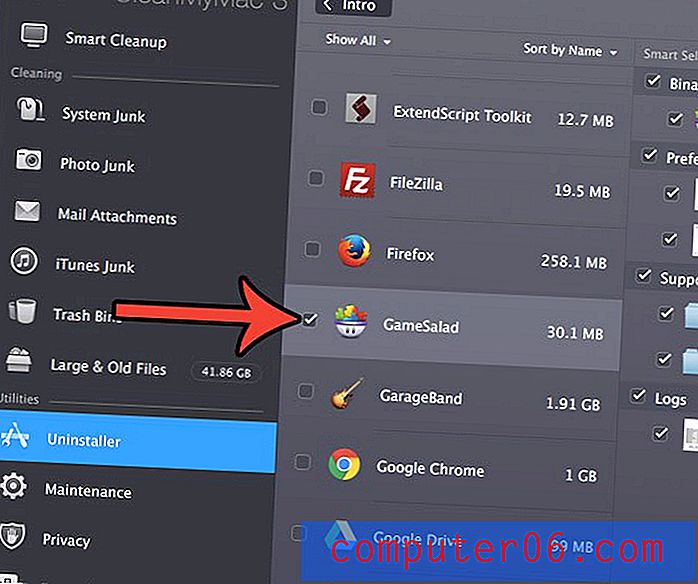
Krok 4: Potvrďte, že chcete odstranit všechny soubory uvedené na pravé straně okna (můžete zrušit zaškrtnutí všech souborů, které chcete zachovat), a potom klepněte na tlačítko Odinstalovat .
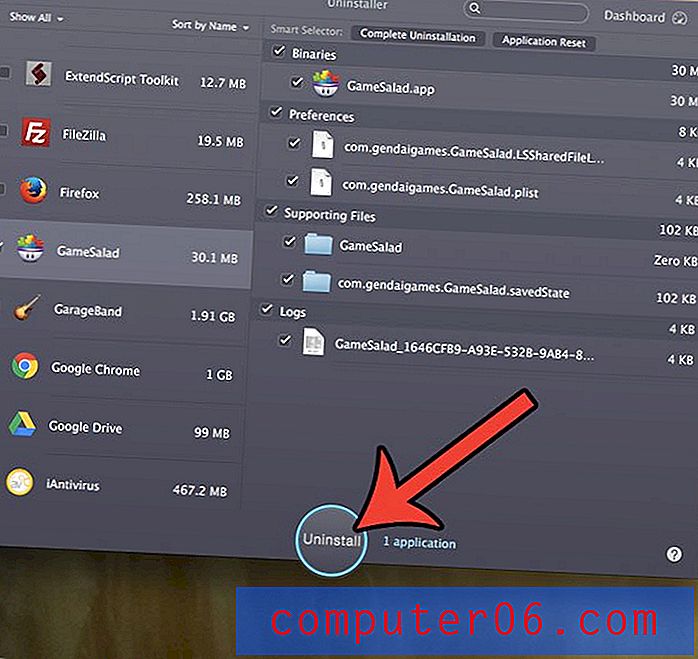
Krok 5: Klepnutím na tlačítko Odinstalovat v horní části okna potvrďte, že chcete odinstalovat aplikaci z počítače.
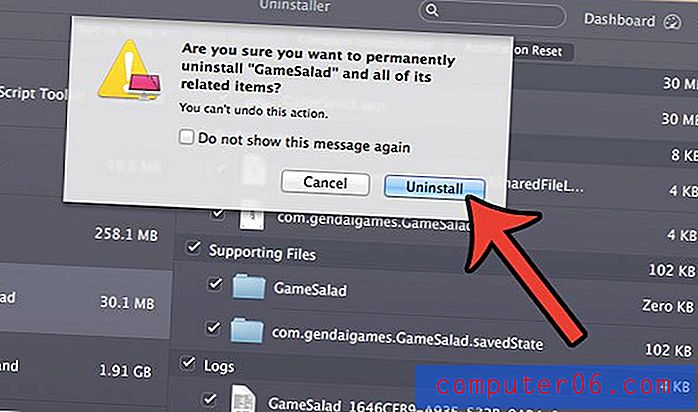
Stáhněte si CleanMyMac ještě dnes, pokud máte zájem o použití rychlého a jednoduchého programu, který vám pomůže spravovat úložný prostor na vašem MacBook Air.
Kroky v částech výše ukazují jen několik různých způsobů, jak můžete vymazat některé nevyžádané soubory z počítače Mac. V CleanMyMac je mnoho dalších možností, které vám mohou pomoci uvolnit místo v MacBooku, takže stojí za to procházet aplikací a vidět všechny tyto možnosti, které vám pomohou získat co nejvíce volného místa v Macu, jak můžete.
Tvůrci CleanMyMac mají také další program s názvem Blíženci, který můžete použít k odstranění duplicitních souborů z vašeho Macu. Kombinace těchto programů vám může skutečně pomoci udržet váš Mac čistý a pokud máte CleanMyMac, získáte 30% slevu na Gemini. Balíčky CleanMyMac a Gemini si můžete prohlédnout zde.
Věděli jste, že váš MacBook sleduje, kolikrát jste nabili baterii? Naučte se, jak na počítači MacBook Air zjistit počet baterií, abyste zjistili, zda se blížíte bodu, kdy je třeba baterii vyměnit.



